サポートトップ オンラインマニュアル Web共有フォルダー(WebDAV)の利用 利用開始/停止
Web共有フォルダーの設定をONにします。
コントロールパネル:◇コントロールパネル > Webサイト > Web共有フォルダー > メイン設定
※ コントロールパネルにログイン済みの場合は、⇒ 手順 3. へお進みください。

アカウント名とパスワードを入力し、ログインします。
※ コントロールパネル内で移動する場合は、次の操作を行ってください。
上部メニューの「Webサイト」から「Web共有フォルダー」の「メイン設定」をクリックします。
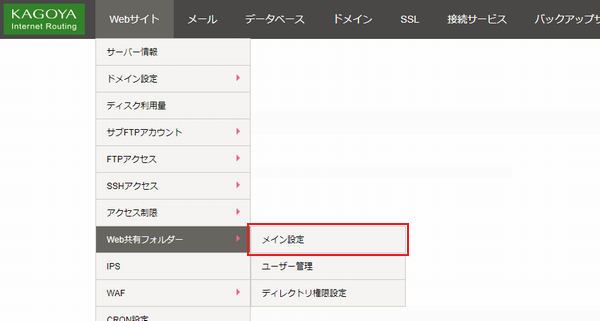
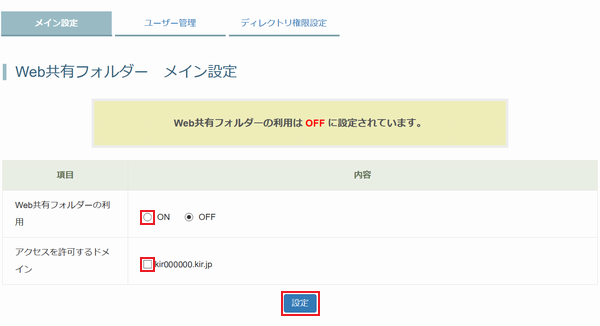
設定されていない場合は、「Web共有フォルダーの利用は OFF に設定されています。」と表示されます。 設定を変更するには、以下の項目を入力します。
| Web共有フォルダーの利用 | ON か OFF のいずれかを選択します。
|
|---|---|
| アクセスを許可するドメイン | Web共有フォルダーへのアクセスを許可するドメインを選択します。
|
「設定」をクリックします。
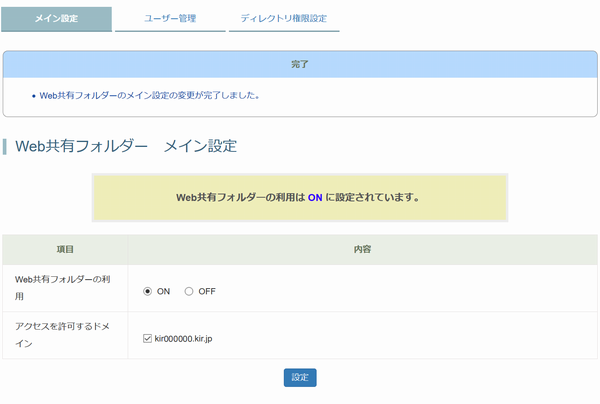
Web共有フォルダーの設定を「ON」にしただけでは、誰もアクセスすることができません。
アクセスを許可するユーザーを登録する必要があります。